
 Gerkje |
 Ada |
 Edith |
 Elegante |
 Ildiko
|
 Kathania
|
 Manany |
 Papy |
 Tine |
|||
Ik zou het erg leuk vinden, wanneer je iets in het gastenboek zou willen schrijven.

Klik je op de banners hier onder dan kom je op de website van de schrijfsters van de lessen.

Gerkje

Elegante

Kathania

Manany

Papy

Tine
**************************************
MABELLA

Gemaakt met PFS X
********************************
Gebruikte filters 8bf:
Importeren naar Unlimited:
Filter Factory Gallery J/ Drink To Me
Andere filters 8f:
Simple/ Quick Tile
Mehdi/ Sorting Tiles
AP [Lines]/ SilverLining
AAA Frame/ Foto Frame
***********************************************************************

**************************
Ik wil Riet bedanken voor het controleren van de les!
****************************************************************
Zet onderstaande kleuren in je Aangepaste kleurenpalet:
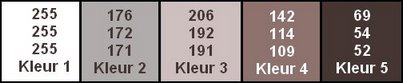
*********************************************************
Sla voor je het programma opent het gradient op in de map Degrade. Deze vind je in de map van PFS of PF7.
Installeer ook het lettertype Yeysk voor het openen van het programma.
*******************************************************************************
1. Open een nieuwe afbeelding van 350 x 350/ wit.
2. Filter/ Kleuren/ Verloop: kleur 1 = kleur 4 en kleur 2 = kleur 2:
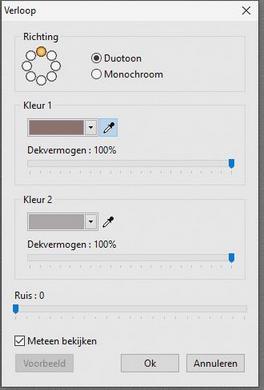
3. Filter 8bf/ AAA Frames/ Foto Frame:
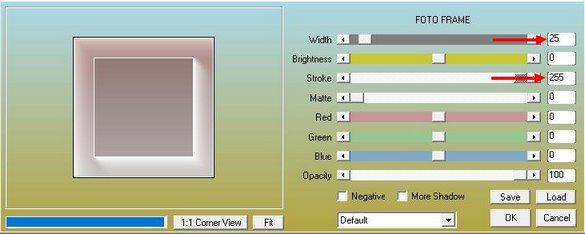
4. Laag/ Nieuw/ Open als laag/ 65_hatvan five_kjkildiko_dekoracio_1.
5. Laag/ Samenvoegen met vorige laag.
6. Afbeelding/ Afmetingen afbeelding/ Breedte en Hoogte = 200.
7. Zet even opzij of (nog beter) sla het even op.
8. Open een nieuwe afbeelding van 900 x 500/ wit.
9. Filter/ Plugin/ Gradient/ Laad het opgeslagen gradient:
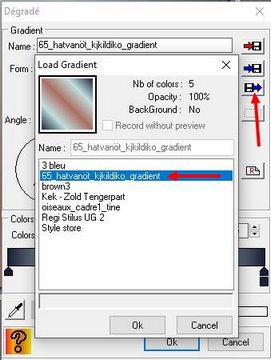
10. Laag/ Nieuw/ Open als laag/ 65_hatvanöt_kjkildiko_dekoracio_2.
11. Laag/ Samenvoegen met vorige laag.
12. Filter 8bf/ Simple/ Quick Tile:
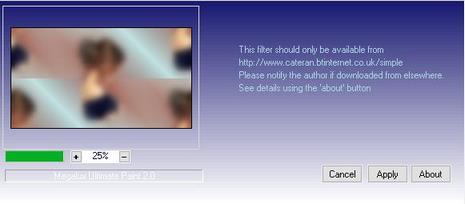
13. Filteer/ Visueel effect/ Gaussiaanse vervaging/ 50.
14. Filter 8bf/ Mehdi/ Sorting Tiles:
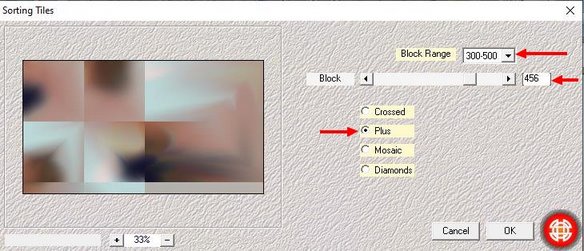
15. Filter 8bf/ Unlimited/ Filter Factory J/ Drink To Me:
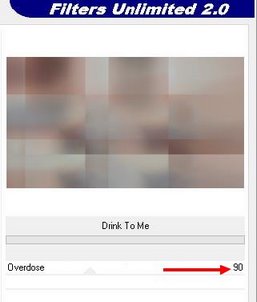
16. Filter/ Verscherpen/ Verscherpen/ 2 x.
17. Zo ziet het er nu uit:
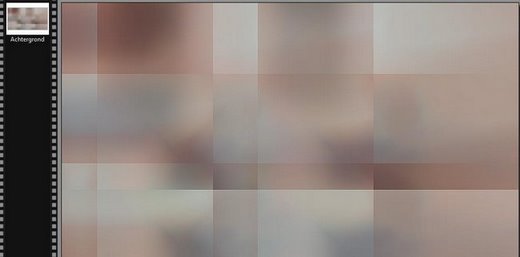
18. Laag/ Nieuw/ Leeg/ kleur 4.
19. Filter/ PhotoMask:
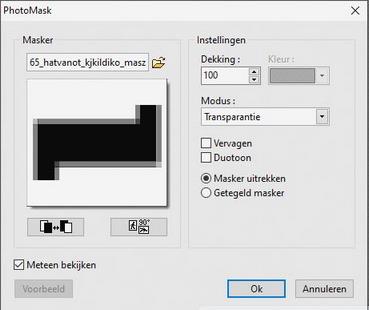
20. Dubbelklik op de laag/ Slagschaduw:
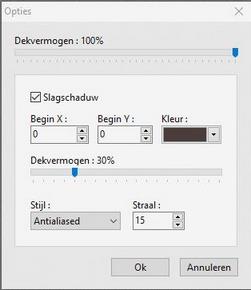
21. Schaduw samenvoegen.
22. Zet de Dekking op 70 en de Mengmodus op Vermenigvuldigen.
23. Laag/ Nieuw/ Leeg/ kleur 4.
24. Filter/ PhotoMask:
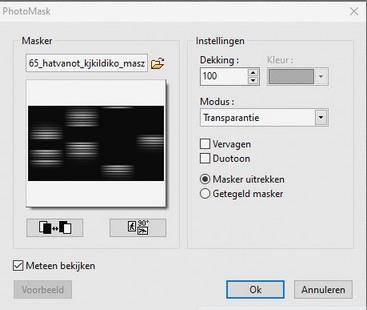
25. Filter 8bf/ Ap Lines/ LinesSilverlining:
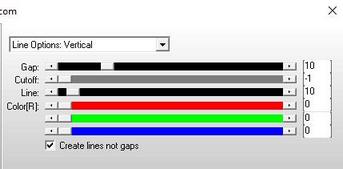
26. Zet de Dekking op 50 en de Mengmodus op Lighten.
27. Laag/ Nieuw/ Leeg/ kleur 4.
28. Filter/ PhotoMask:
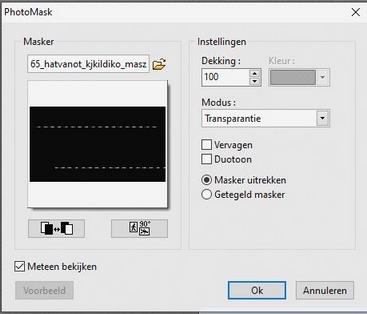
29. Zet de Mengmodus op Vermenigvuldigen.
30. Laag/ Dupliceren.
31. Zet de Dekking op 30 en de Mengmodus op Vermenigvuldigen.
32. Laag/ Nieuw/ Leeg/ kleur 4.
33. Filter/ PhotoMask:
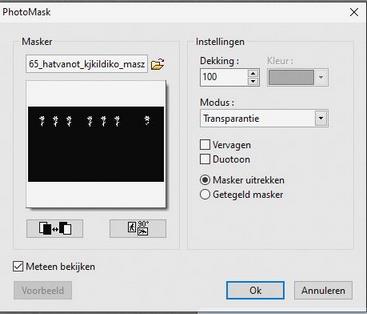
34. Dubbelklik op de laag/ Slagschaduw:
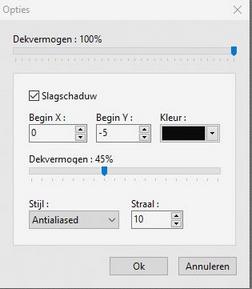
35. Schaduw samenvoegen.
36. Zet de Mengmodus op Vermenigvuldigen.
37. Laag/ Nieuw/ Open als laag/ 65_hatvanöt_kjkildiko_dekoracio_1.
38. Handmatig instellen: X = 468 en Y = 130.
39. Zet de Dekking op 40.
40. Laag/ Nieuw/ Leeg/ kleur 2.
41. Filter/ PhotoMask:
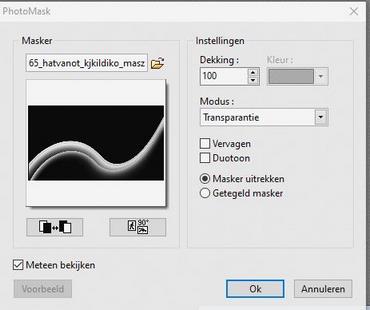
42. Dubbelklik op de laag/ Slagschaduw:
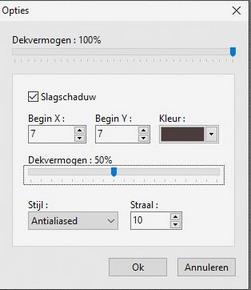
43. Schaduw samenvoegen.
44. Zet de Mengmodus op Vermenigvuldigen.
45. Open nu het opzij gezette kadertje wat je eerder maakte.
46. Kopieer het kader en plak dit op je werk.
47. Handmatig instellen: X = 150 en Y = 225.
48. Dubbelklik op de laag/ Slagschaduw:
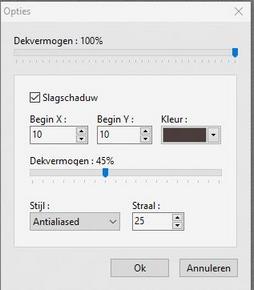
49. Schaduw samenvoegen.
50. Herhaal de schaduw, maar dan X en Y = -10.
51. Schaduw samenvoegen.
52. Klik op het Tekstgereedschap en neem onderstaande instellingen over:
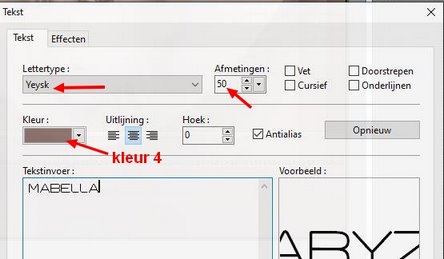
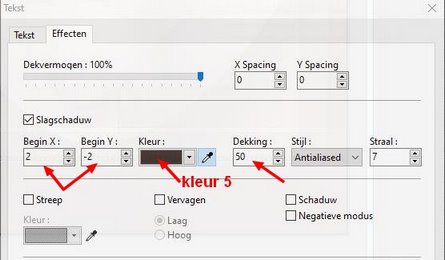
53. Klik rechts op de tekstlaag/ Converteer tekst naar afbeeldingslaag.
54. Handmatig instellen: X = 411 en Y = 318.
55. Klik 1 x op
 .
.56. Je hebt nu deze lagen:
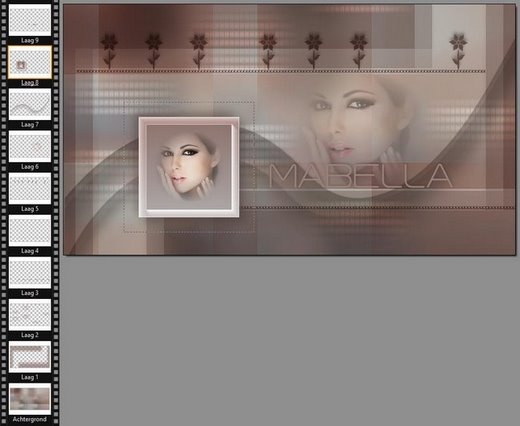
57. Alle lagen samenvoegen.
58. Afbeelding/ Kader toevoegen:
Breedte 1/ kleur 4
Breedte 2/ kleur 3
Breedte 1/ kleur 4
Breedte 2/ kleur 3
Breedte 1/ kleur 4
Breedte 40/ kleur 3
Breedte 1/ kleur 4
59. Laag/ Nieuw/ leeg/ Kleur 4.
60. Filter/ PhotoMask:
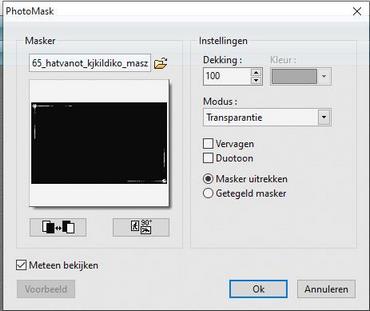
61. Dubbelklik op de laag/ Slagschaduw:
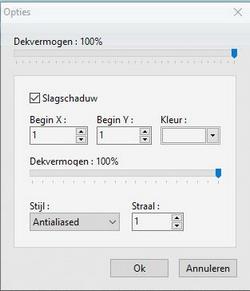
62. Zet je naam op het werk en voeg alle lagen samen.
Veel plezier met dit door mij vertaalde lesje van Ildiko.
Bedankt Ildiko!
***************************************
1 2 3